Inhaltsverzeichnis
Khipu ist ein fortgeschrittener mathematischer Funktionsplotter.
Es ist Teil des KDEEdu-Projekts und ist eine Ergänzung zum vorhandenen Programm KmPlot.
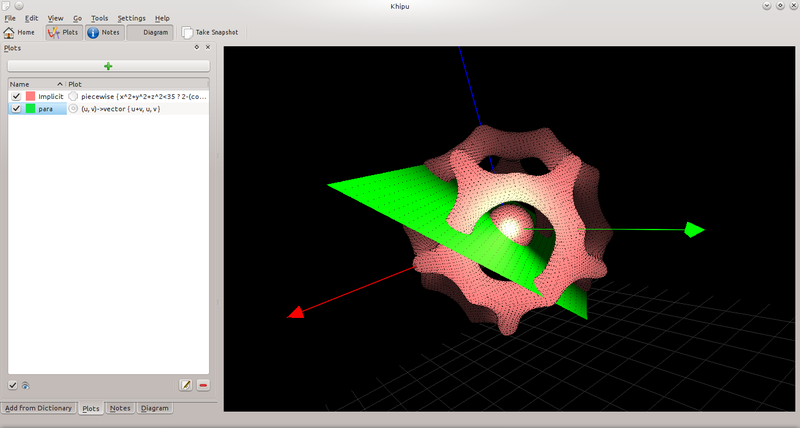
Khipu 3D-Bereich
Khipu verwendet einen Bereich, um die vom Benutzer angeforderten Graphen zu speichern. Ein Bereich hat einen eindeutigen Namen und eine zugehörige Beschreibung, durch die er durch den Benutzer später wieder identifiziert werden kann. Khipu verwendet zwei Arten von Bereichen, 2D und 3D. Die Graphen in jedem der beiden Bereiche können durch den Benutzer gespeichert werden. Jeder Bereich kann mehrere Graphen in unterschiedlichen Farben, Intervallen und Arten enthalten.
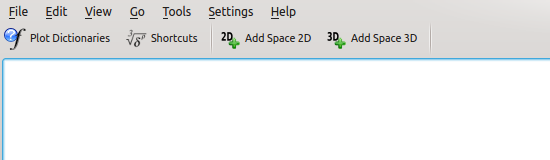
Khipu 2D/3D-Bereich hinzufügen
Wie bereits vorher erwähnt, werden in Khipu Funktionen in Bereichen gezeichnet. Daher gibt es zwei Möglichkeiten, einen Bereich in Khipu abhängig von den Dimensionen des Graphen einzufügen. Befinden Sie sich im Hauptfenster von Khipu und sehen die Startseite, wird eine Haupt-Werkzeugleiste angezeigt. Diese Werkzeugleiste enthält Knöpfe, um die Aktionen 2D-Bereich hinzufügen oder 3D-Bereich hinzufügen auszuführen. Es kann eine dieser Aktionen benutzt werden, um gewünschte Funktionen hinzuzufügen.
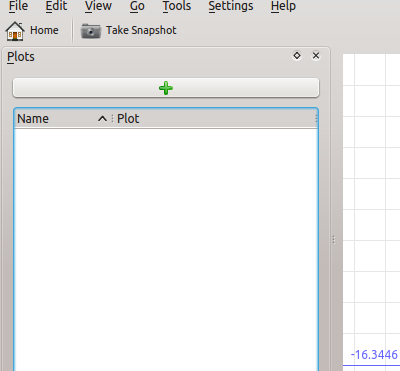
Khipu - Graph zum Bereich hinzufügen
Wenn Sie auf den Knopf klicken, wird das Fenster zur Eingabe eines 2D-Bereichs angezeigt. Klicken Sie auf den Knopf mit dem grünen Kreuz, um einen Graphen hinzuzufügen. Dann können Sie die Art des Graphen auswählen, zum Beispiel durch Klicken auf Graph im Abschnitt für kartesische Oberflächen um eine Sinus-Kurve einzugeben. Kreuzen Sie Namen des Graphen an, um einen eigenen Namen zu vergeben. Dann müssen Sie eine syntaktisch richtige Gleichung wie in Analitza eingeben und die Taste Eingabe drücken, um den Graphen anzuzeigen. Unter der Gleichung können Sie eine Farbe für den Graphen und Intervalle für die Funktion einstellen.
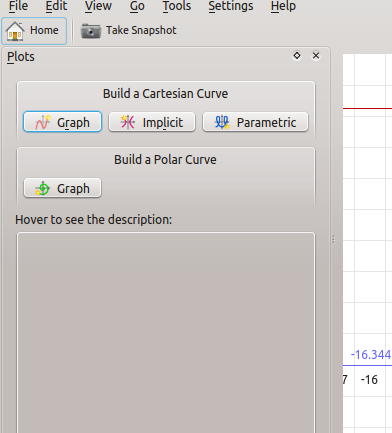
Khipu - 2D-Graph-Beispiel
Wenn Sie auf den Knopf klicken, wird das Fenster zur Eingabe eines 3D-Bereichs angezeigt. Klicken Sie auf den Knopf mit dem grünen Kreuz, um einen Graphen hinzuzufügen. Dann können Sie die Art des Graphen auswählen, zum Beispiel durch Klicken auf Graph im Abschnitt für kartesische Oberflächen. Kreuzen Sie Namen des Graphen an, um einen eigenen Namen zu vergeben. Dann müssen Sie eine syntaktisch richtige Gleichung wie in Analitza eingeben und die Taste Eingabe drücken, um den Graphen anzuzeigen. Unter der Gleichung können Sie eine Farbe für den Graphen und Intervalle für die Funktion einstellen.
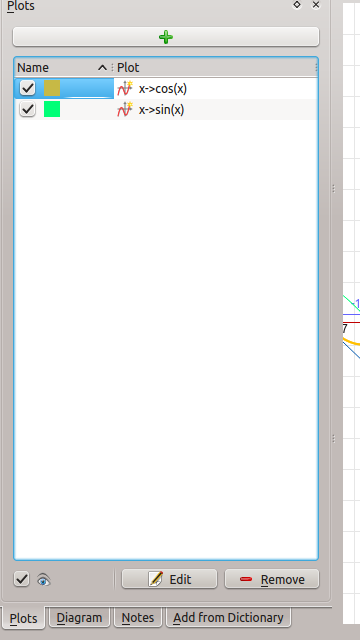
Khipu - Graphen bearbeiten/entfernen
Der Benutzer kann bereits erstellte Graphen bearbeiten oder auch entfernen.
Um einen Graphen zu bearbeiten, doppelklicken Sie auf den Eintag in der Karteikarte Graphen oder wählen Sie einen Eintrag und klicken Sie dann auf den Knopf .